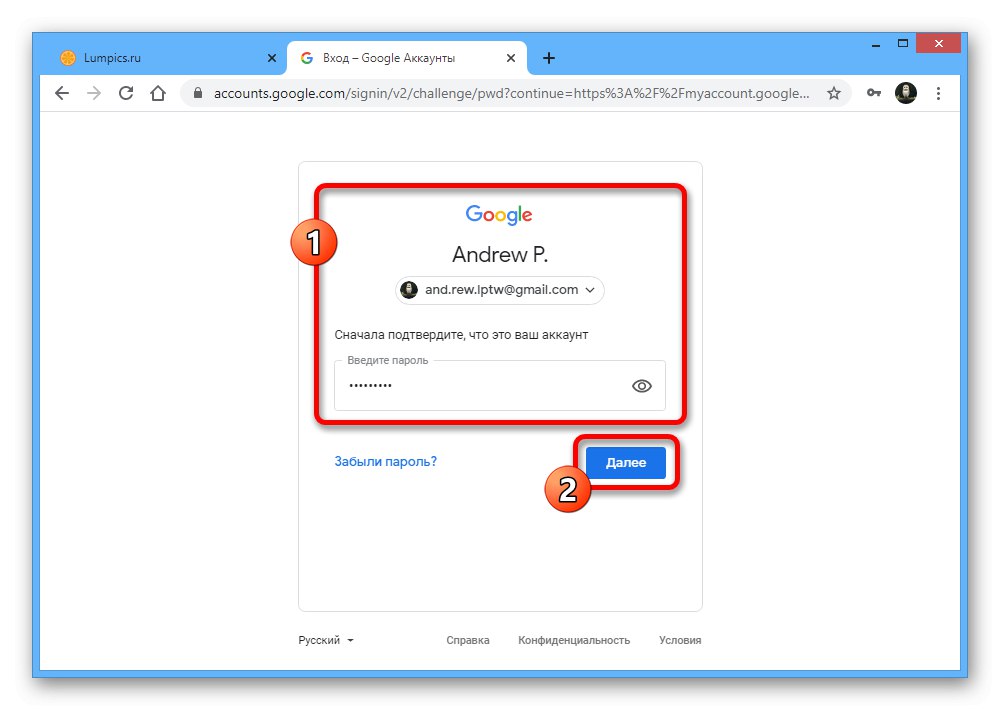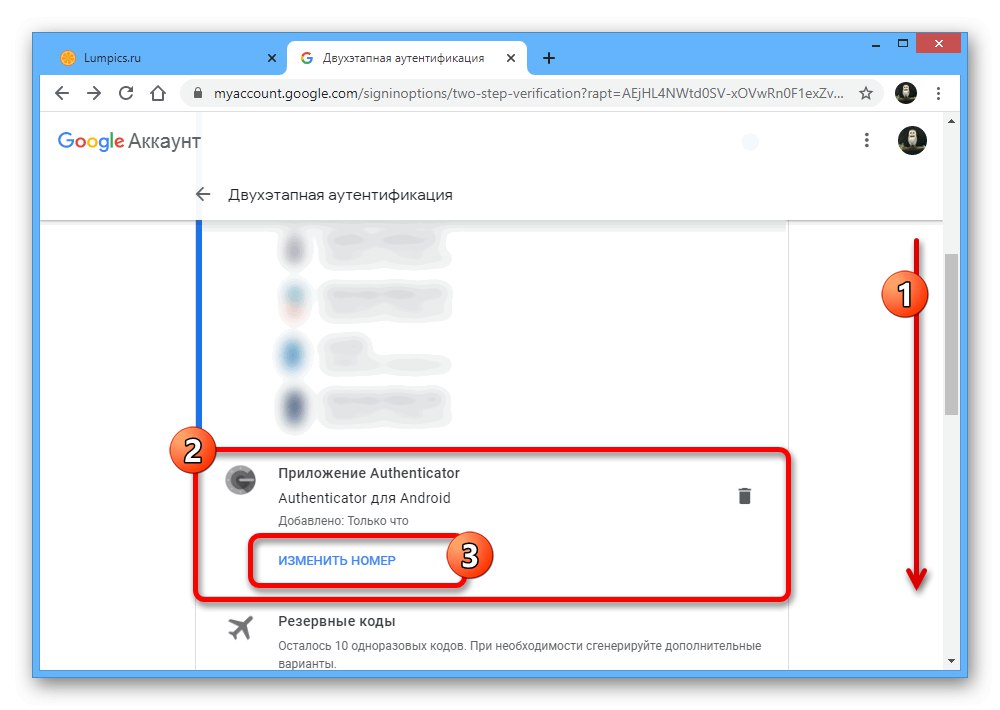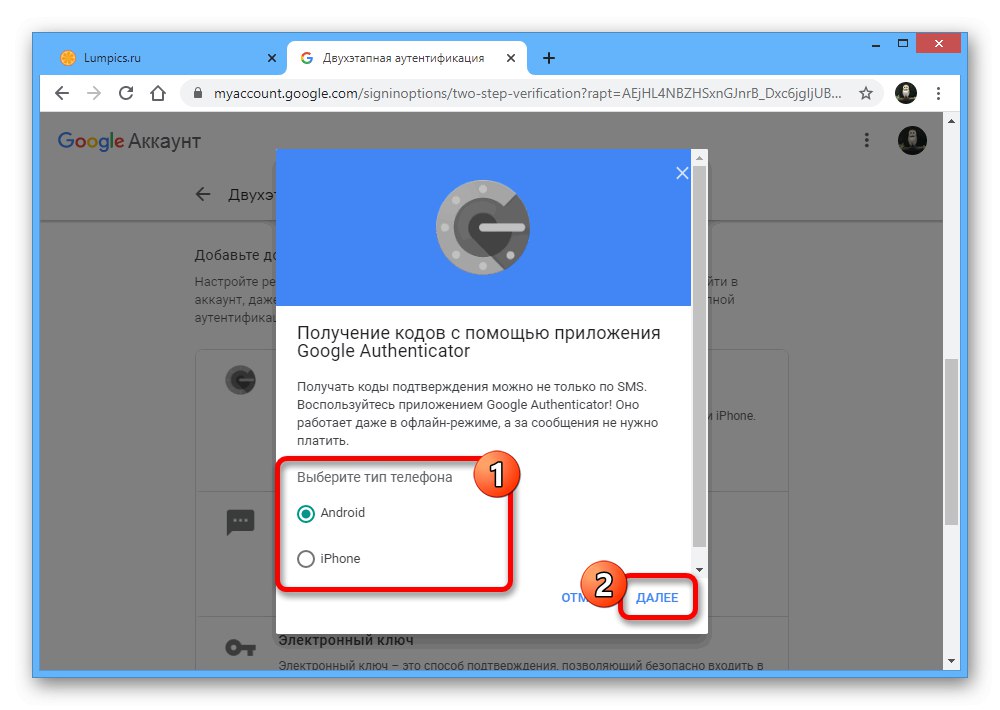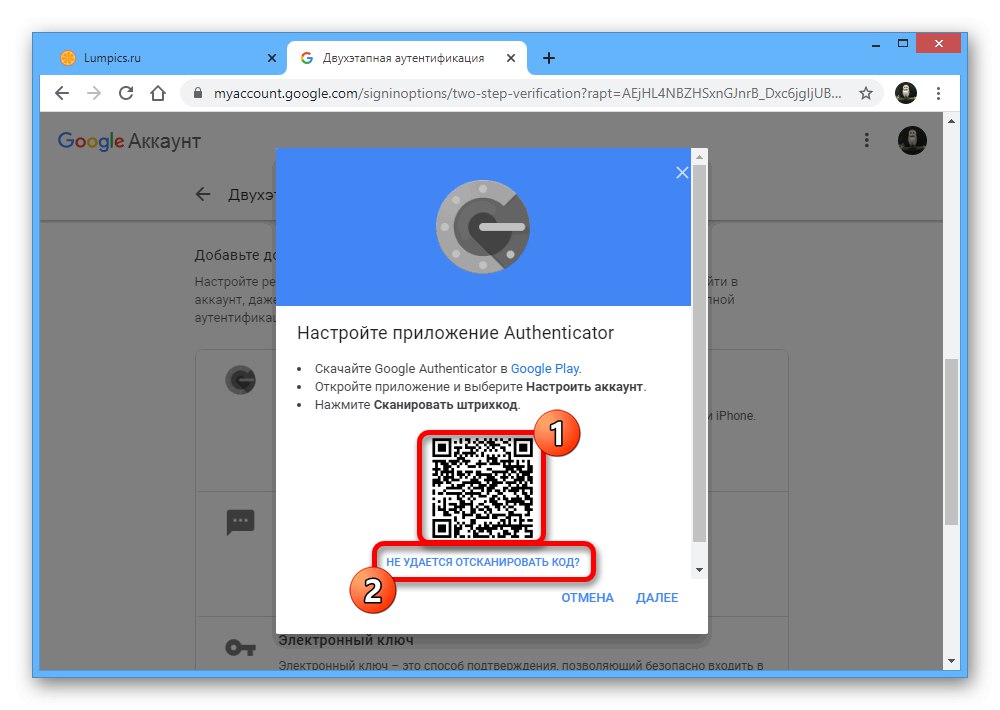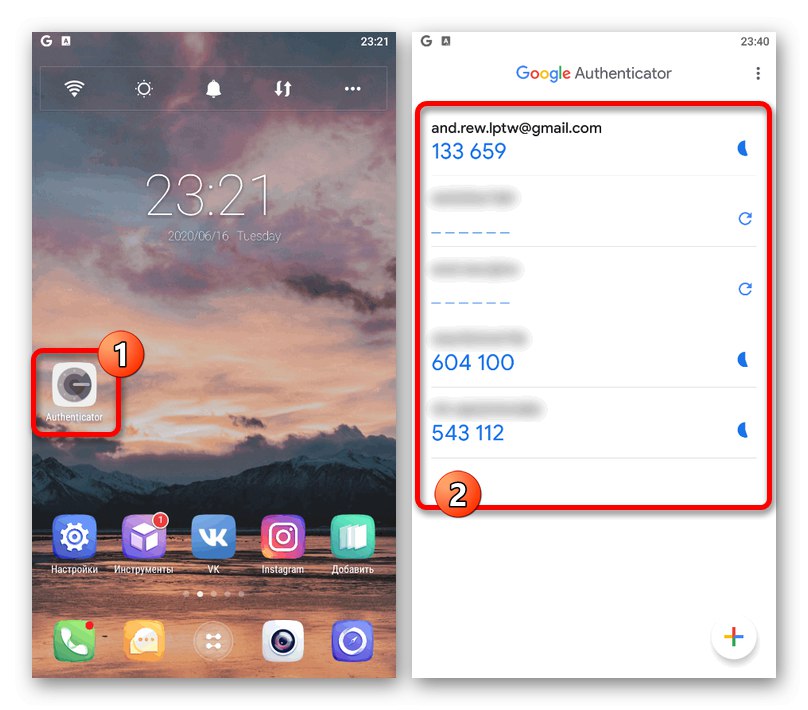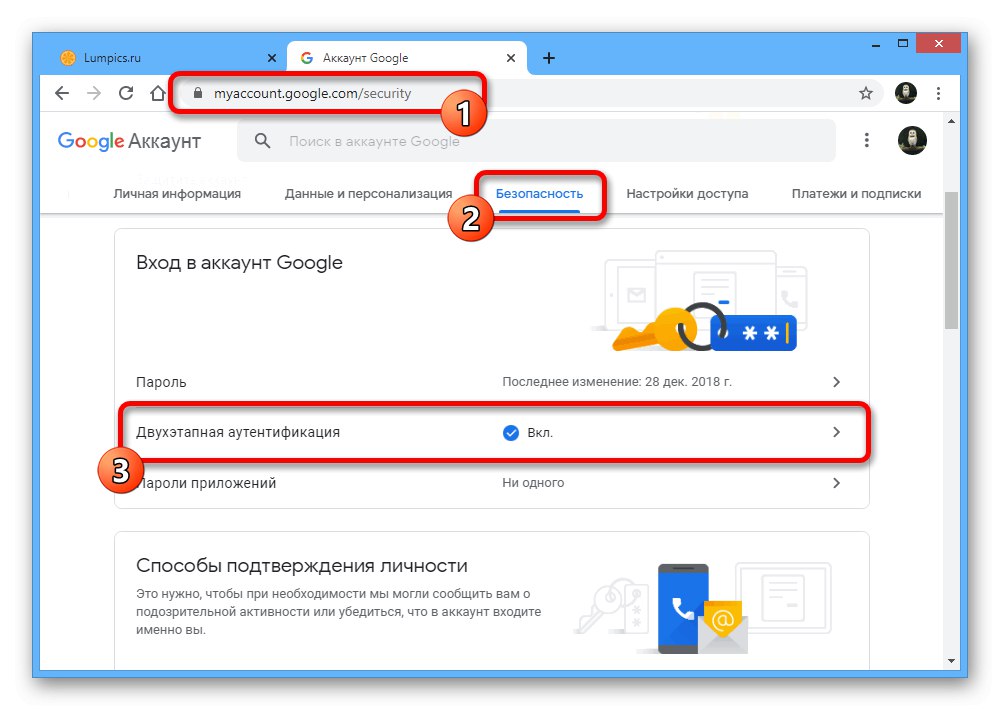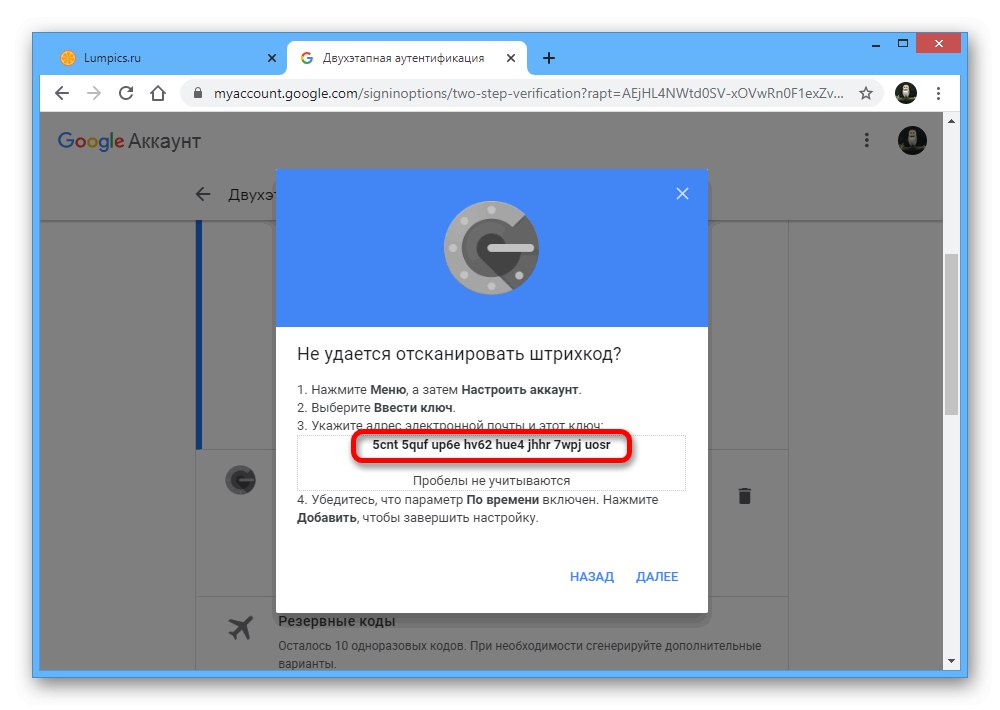Opcja 1: Google Authenticator
Aplikacja mobilna Authenticator na urządzenia z systemem Android i iOS służy do potwierdzania pewnych działań na koncie Google oraz w wielu innych usługach, co w szczególności dotyczy autoryzacji. Jeśli potrzebujesz tymczasowego kodu, użyj Authenticator.
Pobierz Google Authenticator ze sklepu Google Play
Pobierz Google Authenticator ze sklepu App Store
- Uruchom daną aplikację mobilną za pomocą odpowiedniej ikony. W tym celu może być konieczne przejście do pełnej listy oprogramowania.
![Proces uruchamiania aplikacji Google Authenticator na telefonie]()
Jeśli z jakiegoś powodu nie możesz znaleźć Authenticatora wśród zainstalowanych programów, ale usługa wymaga potwierdzenia za pomocą kodu z tej konkretnej aplikacji, najprawdopodobniej będziesz musiał przeprowadzić odzyskiwanie. Możesz dowiedzieć się o tym osobno.
Więcej szczegółów: Odzyskiwanie Google Authenticator
- Po pomyślnym przejściu do Authenticator natychmiast na stronie głównej znajdź wymagane konto na podstawie znanych danych i użyj poniższego kodu, aby potwierdzić. W niektórych przypadkach żądany zestaw znaków będzie domyślnie ukryty, ale można go wyświetlić za pomocą okrągłej ikony strzałki po prawej stronie ekranu.
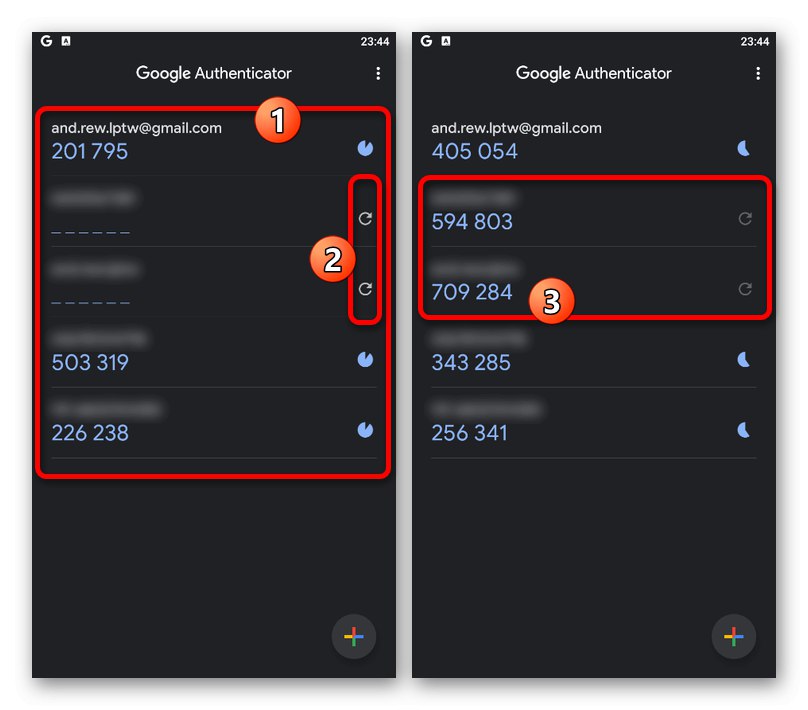
Postępując zgodnie z tymi instrukcjami, możesz łatwo uzyskać kod weryfikacyjny dla dowolnego konta powiązanego z Authenticatorem. Ale nie zapominaj, że jeśli go usuniesz, aplikacja nie będzie już dostarczać kodów, ponieważ informacje są przechowywane tylko w pamięci programu.
Opcja 2: konto Google
Jeśli chcesz skonfigurować nowy Authenticator na innym urządzeniu, możesz użyć specjalnego kodu. Pamiętaj, że będziesz potrzebować dostępu do swojego konta Google na komputerze, aby wykonać czynności opisane w tym przewodniku.
- Otwórz stronę za pomocą powyższego linku, przejdź do zakładki "Bezpieczeństwo" iw bloku „Zaloguj się na swoje konto Google” kliknij linię „Weryfikacja dwuetapowa”.
![Przejdź do sekcji Weryfikacja dwuetapowa w Ustawieniach Google]()
Potwierdź autoryzację za pomocą zwykłego hasła do konta.
- Jeśli korzystałeś już z oprogramowania na dowolnym telefonie, musisz znaleźć blok „Dostępne opcje drugiego etapu uwierzytelniania” iw podrozdziale „Aplikacja Authenticator” użyj linku „Aby zmienić numer”.
- Z wyświetlonej listy wybierz typ telefonu, którego chcesz używać do odbierania kodów i naciśnij "Dalej".
- Użyj kodu QR w wyskakującym okienku, aby podłączyć nowy Authenticator. Alternatywnie dostępny jest link. „Nie można zeskanować kodu”.
- Prezentowany zestaw znaków należy określić na stronie aplikacji, przed wybraniem opcji „Wpisz klucz konfiguracji” i określając adres e-mail jako „Nazwy kont”.
![Pomyślne otrzymanie kodu do połączenia aplikacji Google Authenticator]()
W efekcie aplikacja poda tymczasowe kody w taki sam sposób, w jaki była pokazana w pierwszej wersji. Pamiętaj, aby przy tym uzupełnić linkowanie przez stronę internetową, klikając "Dalej"wpisując sześciocyfrowy kod z aplikacji i zatwierdzając ustawienia przyciskiem "Gotowe".
Przeczytaj także: Prawidłowe konfigurowanie weryfikacji dwuetapowej Google